
IMPORTANTE
Para desanclar el icono de una aplicación de la Barra de tareas puede usar la opción Desanclar este programa de la barra detareas de su menú contextual o la opción Desanclar de la barra de tareasde su barra de opciones.
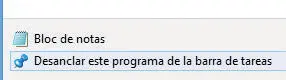

| 017 |
Cambiar el fondo de Escritorio |
AL INSTALAR WINDOWS 8, el sistema aplica una imagen predeterminada como fondo de Escritorio, pero el usuario puede elegir otra imagen que tenga almacenada en su equipo u otra de las que ofrece Windows, y también puede optar por aplicar un fondo de color sólido.

IMPORTANTE
Si la imagen que desea aplicar como fondo de Escritorio no aparece en el cuadro Fondo de Escritorio, use el botón Examinarpara acceder al Explorador de Windows y localizarla en su equipo.

1 En este ejercicio aprenderá a cambiar el fondo de Escritorio que aparece de manera predeterminada en Windows 8. Para empezar, pulse sobre el acceso al Escritorio de la pantalla de inicio.  También es posible acceder al cuadro de personalización del Escritorio desde el panel de control tradicional.
También es posible acceder al cuadro de personalización del Escritorio desde el panel de control tradicional.
2 A continuación, pulse con el botón derecho del ratón en el Escritorio y, en el menú contextual que se despliega, haga clic en la opción Personalizar. 
3 En el cuadro de personalización del sistema, pulse en el vínculo Fondo de escritorio. 
4 Windows 8 nos ofrece varios fondos predeterminados, agrupados en diferentes categorías. Despliegue el campo Ubicación de la imagen y elija la opción Biblioteca de imágenes. 
5 Se mostrarán así todas las imágenes que tenga almacenadas en su equipo que puedan ser utilizadas como fondo de escritorio. Seleccione una de ellas y compruebe cómo se aplica directamente. 
6 Windows proporciona cinco formas distintas de colocar la imagen en el escritorio. Despliegue el campo Posición dela imagen para ver esas opciones y seleccione, por ejemplo, la opción Ajustar. 
7 Con esta opción, el sistema nos ofrece la posibilidad de cambiar el color del fondo. Siga el vínculo Cambiar color de fondo.
8 Elija el color que prefiera en el cuadro Color y pulse el botón Aceptar.  En el cuadro Color puede añadir muestras de colores con unas propiedades específicas pulsando el botón Agregar a los colores personalizados.
En el cuadro Color puede añadir muestras de colores con unas propiedades específicas pulsando el botón Agregar a los colores personalizados.
9 Para terminar, comprobaremos que también es posible utilizar colores sólidos como fondo de escritorio. Despliegue de nuevo el campo Ubicación de la imagen y elija la opción Colores sólidos. 
10 El vínculo Más que aparece en la parte inferior del cuadro de colores conduce al cuadro de diálogo Color, en el cual puede personalizar el color con parámetros de matiz, saturación, luminosidad, etc. Seleccione una de las muestras de colores  y compruebe el efecto conseguido.
y compruebe el efecto conseguido.
11 Para aplicar definitivamente el nuevo fondo, debería pulsar el botón Guardar cambios. En este ejemplo, recuperamos el fondo predeterminado pulsando el botón Cancelar.
| 018 |
Activar un protector de pantalla |
APROVECHANDO QUE NOS ENCONTRAMOS en el cuadro de personalización del Escritorio de Windows, veremos en este ejercicio cómo activar un protector de pantalla. Al igual que sus versiones predecesoras, Windows 8 dispondrá también de una breve lista de protectores que podrán ser personalizados en distintos aspectos, como veremos a continuación.

IMPORTANTE
Los protectores de pantalla, también conocidos como salvapantallas,fueron creados para proteger los monitores de posibles degradaciones causadas por dejar la pantalla encendida durante mucho tiempo. La causa técnica es que la imagen estática provoca que el fósforo de los monitores se degrade y, como consecuencia, la pantalla pierda brillo.

1 De manera predeterminada, Windows 8 se presenta sin ningún protector de pantalla activado. Siga el vínculo Protector de pantalla del cuadro Personalización. 
2 Se abre de esta forma el cuadro Configuración del protector de pantalla que muestra una zona de previsualización y otra de configuración. Despliegue el campo Protector de pantalla y elija, por ejemplo, Texto 3D.  Compruebe el efecto de cada uno de los protectores predeterminados disponibles.
Compruebe el efecto de cada uno de los protectores predeterminados disponibles.
3 Debe saber que cada uno de estos protectores predeterminados cuenta con sus propias opciones de configuración. Pulse el botón Configuración.  Para comprobar cómo se mostrará el protector de pantalla pulse el botón Vista previa. Para salir del modo de protección, simplemente mueva el ratón.
Para comprobar cómo se mostrará el protector de pantalla pulse el botón Vista previa. Para salir del modo de protección, simplemente mueva el ratón.
4 En este caso se abre el cuadro Configuración de texto en 3D, en el cual puede elegir el tipo de texto, el movimiento que realizará en pantalla, la velocidad, el tamaño, la resolución e incluso el tipo de superficie sobre el cual aparece. Active la opción Hora en el apartado Texto. 
Читать дальше
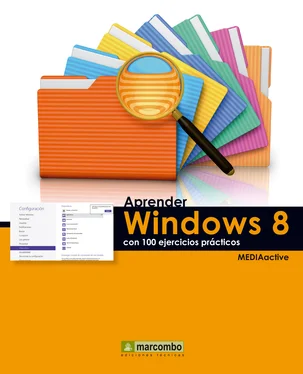

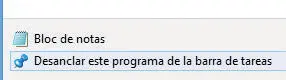
 También es posible acceder al cuadro de personalización del Escritorio desde el panel de control tradicional.
También es posible acceder al cuadro de personalización del Escritorio desde el panel de control tradicional.




 En el cuadro Color puede añadir muestras de colores con unas propiedades específicas pulsando el botón Agregar a los colores personalizados.
En el cuadro Color puede añadir muestras de colores con unas propiedades específicas pulsando el botón Agregar a los colores personalizados.
 y compruebe el efecto conseguido.
y compruebe el efecto conseguido.










